
mysql がアンインストールされておらず、レジストリ情報も削除されていないため、Mysql をアンインストールおよび再インストールすることはできません。解決策: 1. コントロール パネルで mysql を削除します; 2. MySQL フォルダーの下の my.ini ファイルを削除します; 3. レジストリを開いて関連情報を削除します; 4. C ドライブの MySQL フォルダーを削除します。
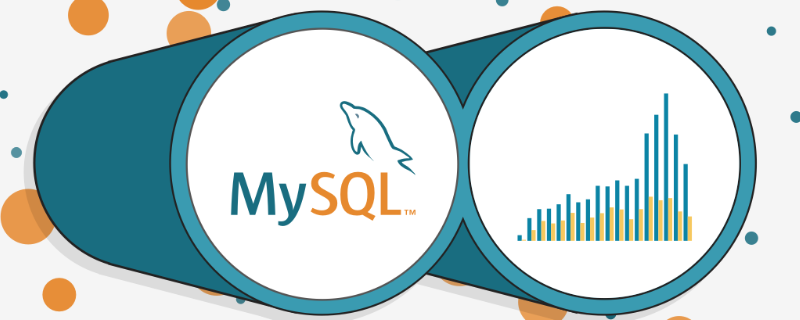
MySQL データベースをアンインストールすると再インストールできない問題
MySQL の場合MySQL 5.5 をアンインストールする完全なアンインストール方法は以下のとおりです: 1. アンインストール後、完全に削除しないと次回のインストールで問題が発生します。コントロール パネルの [プログラムの追加と削除] で 2. MySQL フォルダー (インストール フォルダーの下) にある my.ini ファイルを削除します。バックアップが良好であれば、すべてのフォルダーを直接削除できます3. Start->Run->regedit レジストリ内のこれらの場所が削除されているかどうかを確認しますHKEY_LOCAL_MACHINE\SYSTEM\ControlSet001\Services\Eventlog\Application\MySQL ディレクトリの削除HKEY_LOCAL_MACHINE\SYSTEM\ControlSet002\Services\Eventlog\ Application\MySQL ディレクトリの削除HKEY_LOCAL_MACHINE\SYSTEM\CurrentControlSet\Services\Eventlog\Application\MySQL ディレクトリの削除 (アンインストール時に見つかりませんでしたが、スキップした後)それでも、完全なアンインストールの目的は達成されました。) 4. この項目は非常に重要ですC:\Documents and Settings\All Users\Application Data\MySQLここには MySQL ファイルもあり、削除する必要があります。 注: Application Data フォルダは非表示になっています。フォルダを開いて、メニュー バー ツール → フォルダ オプション → 表示 → ファイルとフォルダの非表示を選択する必要があります。すべてのファイルとフォルダーを表示して OKコンピューター マネージャーを使用してアンインストールし、アンインストールされていない MySQL ファイルを手動で削除することもできます。 次の図では、インストール後にレジストリに残っているファイルを削除できます。ソフトウェアはアンインストールされました 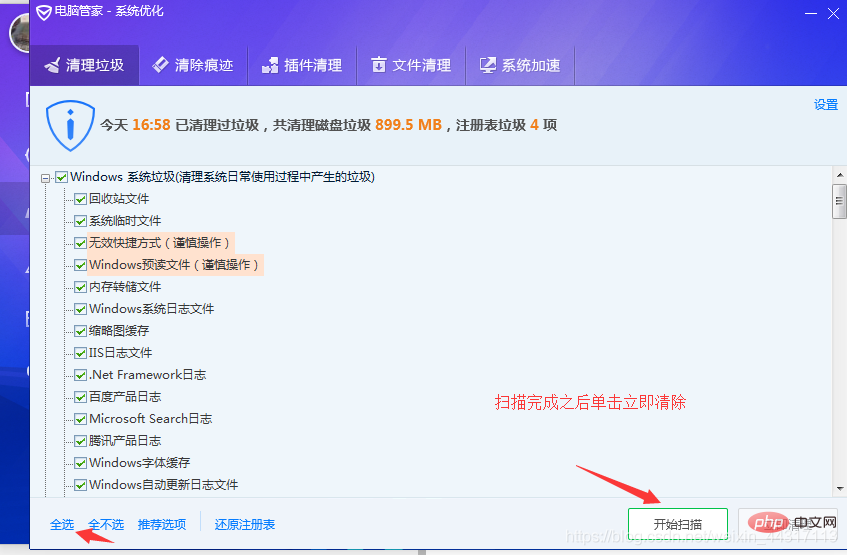 再起動OK!もう一度インストールしてください
再起動OK!もう一度インストールしてください
以上がmysql をアンインストールして再インストールできない場合はどうすればよいですか?の詳細内容です。詳細については、PHP 中国語 Web サイトの他の関連記事を参照してください。








